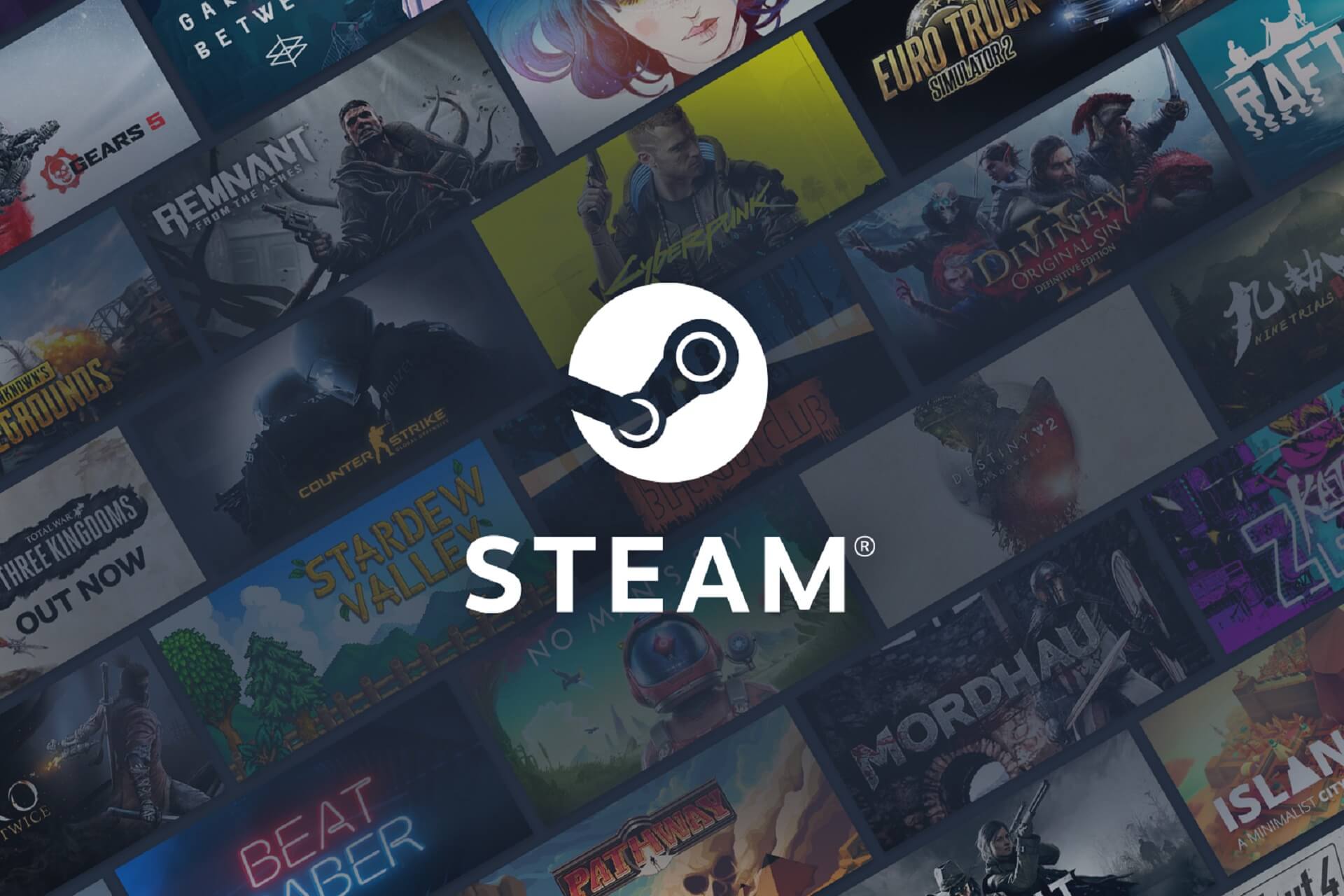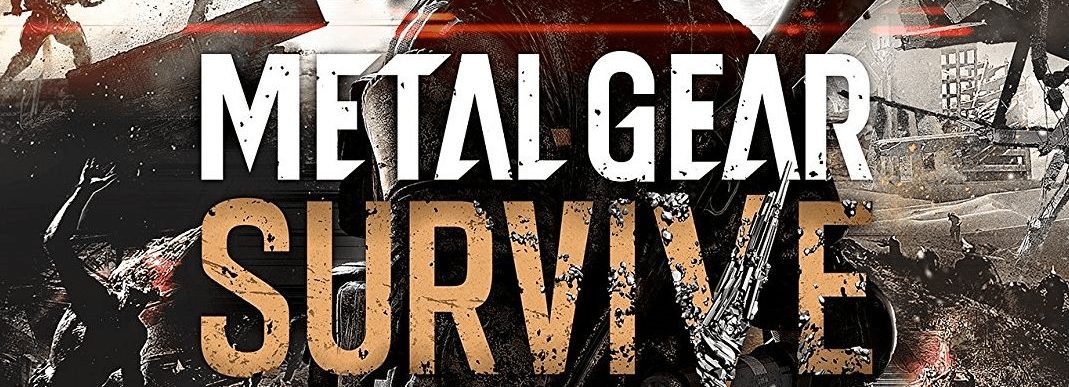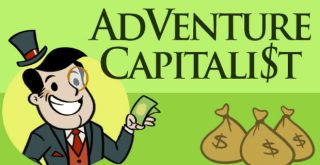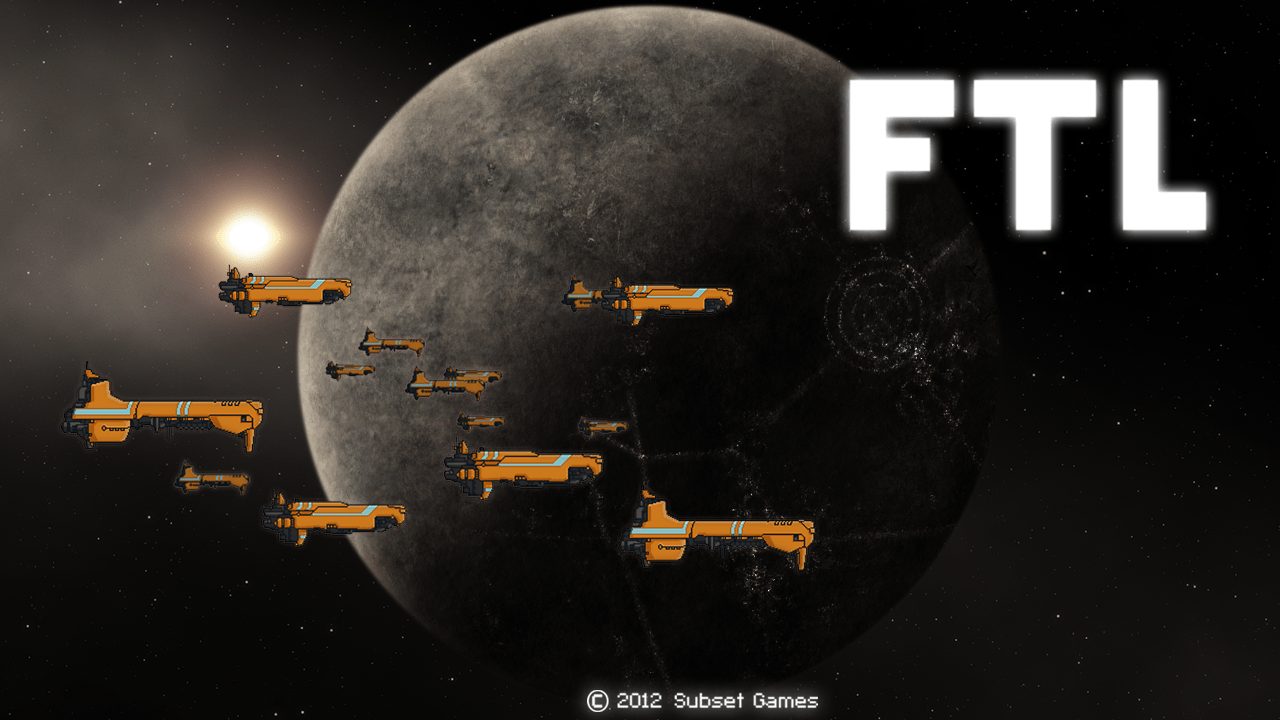Para todos los que no lo sepan, Steam permite compartir una biblioteca de Steam entre otras 5 cuentas, eso sí, no podremos jugar al mismo juego al mismo tiempo. El invento se llama «Steam Family Sharing» y en este tutorial os voy a intentar enseñar como activarlo.
Steam permite autorizar un máximo de 5 cuentas y un total de 10 equipos para una misma cuenta, de forma que cada cinco amigos y/o familiares, podáis entrar en la misma biblioteca de steam en hasta dos PCs cada uno.
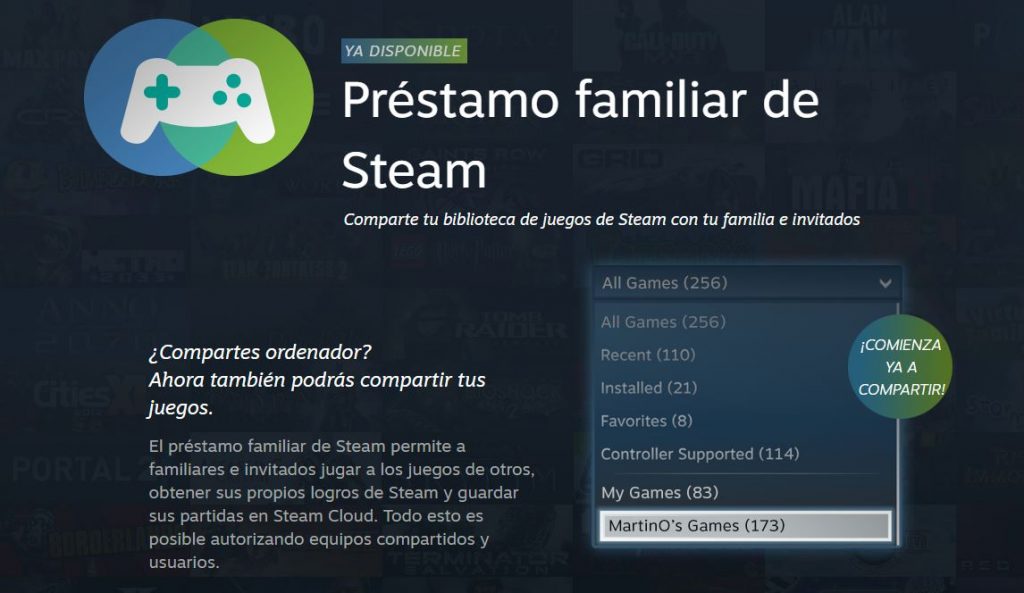
Restricciones
- Dos personas a la vez no pueden jugar al mismo juego, si el anfitrión está jugando el resto tendrá que esperar a que acabe.
- Hay algunos juegos que no son compatibles con el «Steam Family Sharing» así que no podrán jugarse desde otras cuentas.
Primero, activar el 2FA
Lo primero que hay que hacer es activar la herramienta 2FA de Steam, llamada Steam Guard, si ya lo tenéis configurado, saltad este paso. Se puede hacer desde el mismo cliente de Steam.
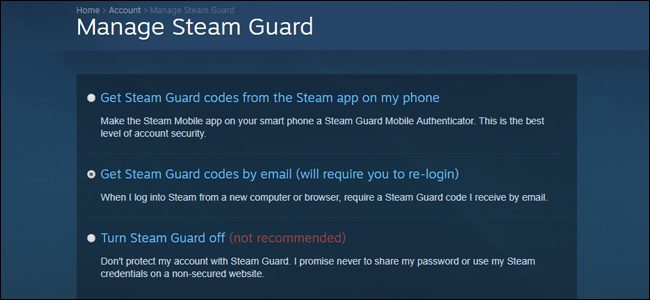
En la esquina superior izquierda del menú, clicar «Steam» y seguidamente «parámetros». En la sección “Cuenta”, clicar en “Administrar la protección Steam Guard de la cuenta”. y seguir los pasos del asistente para completar el proceso.
Pasos para activar el Steam Family Sharing
Con el Steam Guard configurado, ya tendremos la cuenta preparada para iniciar el «Steam Family Sharing«. Ahora, continuamos con los pasos para configurarlo.
Accedemos desde el PC de la cuenta con la que queramos compartir la biblioteca de Steam. Clicamos «steam» y después «parámetros», después vamos a la pestaña «familia», una vez ahí, clicamos en «Administrar modo familiar».
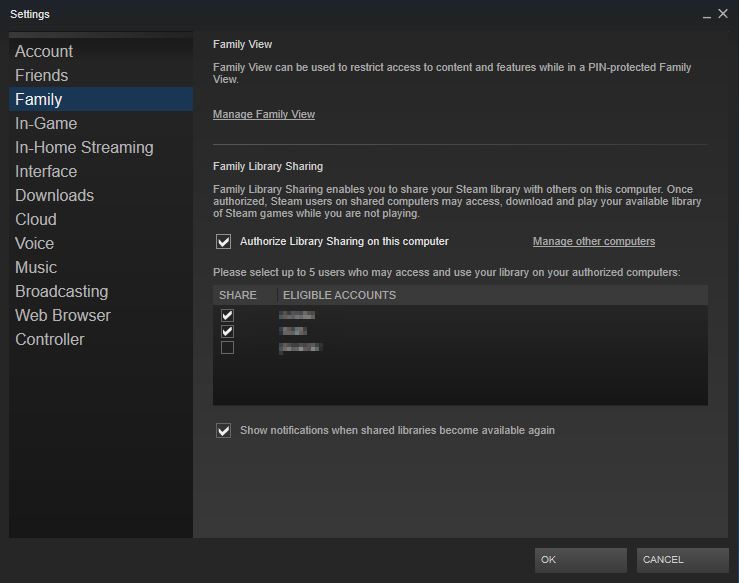
Ahora seguimos los pasos que van indicando las diferentes pantallas, habrá que elegir un Pin de cuatro dígitos para compartirlo con vuestra familia o amigos. Una vez elegido el pin, Steam mandará un correo con un código. Poned ese código y ya tendréis el modo familiar activado.
Steam buscará dispositivos conectados a la misma red para que podamos asignarlos y compartir la biblioteca de forma local.
Compartir con PC por internet
Para compartir fuera de la red local, tendremos que seguir los mismos pasos iniciando desde esos PCs Steam con nuestra cuenta de usuario y guardando el dispositivo como de confianza, de esta forma también podemos hacer que estos equipos puedan acceder a nuestra biblioteca de steam, aunque no estén en la misma red ethernet.
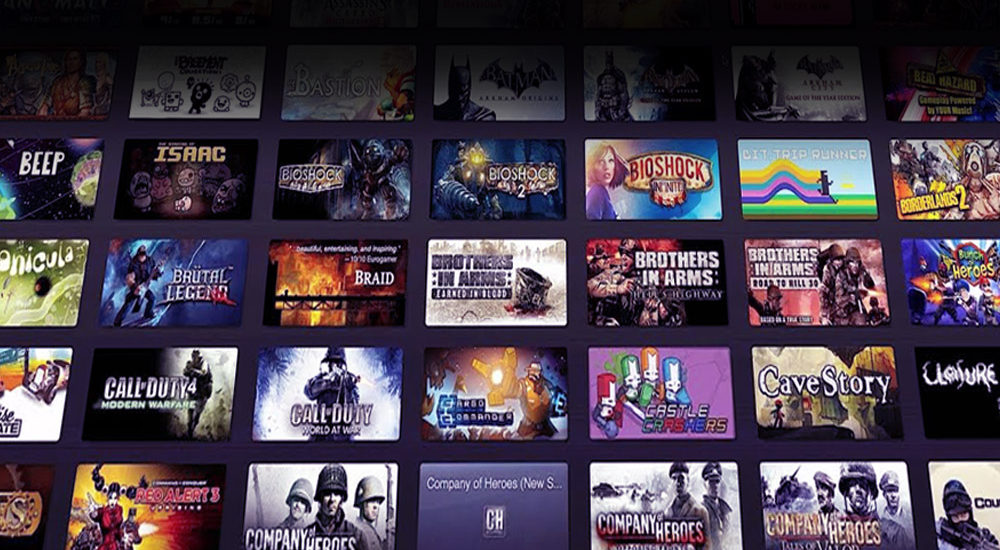
Creo que merece la pena comentar, que hay que tener mucha confianza con quien hagáis el «Steam Family Sharing«, ya que quedan las cuentas vinculadas.